アライメントの編集
概要
BricsCAD Civilでは、ALIGNMENTEDITコマンドを使用して、いくつかのアライメント編集オプションが利用できます:
- 水平または垂直アライメントを継続
- Pi/Pvi点の追加または削除
- 要素の削除
- 測点方程式の追加または削除
- TINサーフェスの変更
Note: 3Dアライメントは自動的に更新されます。
ALIGNMENTEDITで水平アライメントを継続
- 「アライメントの作成」の記事、「PIによるアライメントの作成」の手順に従って、水平アライメントを作図します。
- コマンドラインに「ALIGNMENTEDIT」と入力します。
- 編集する水平アライメントを選択します。
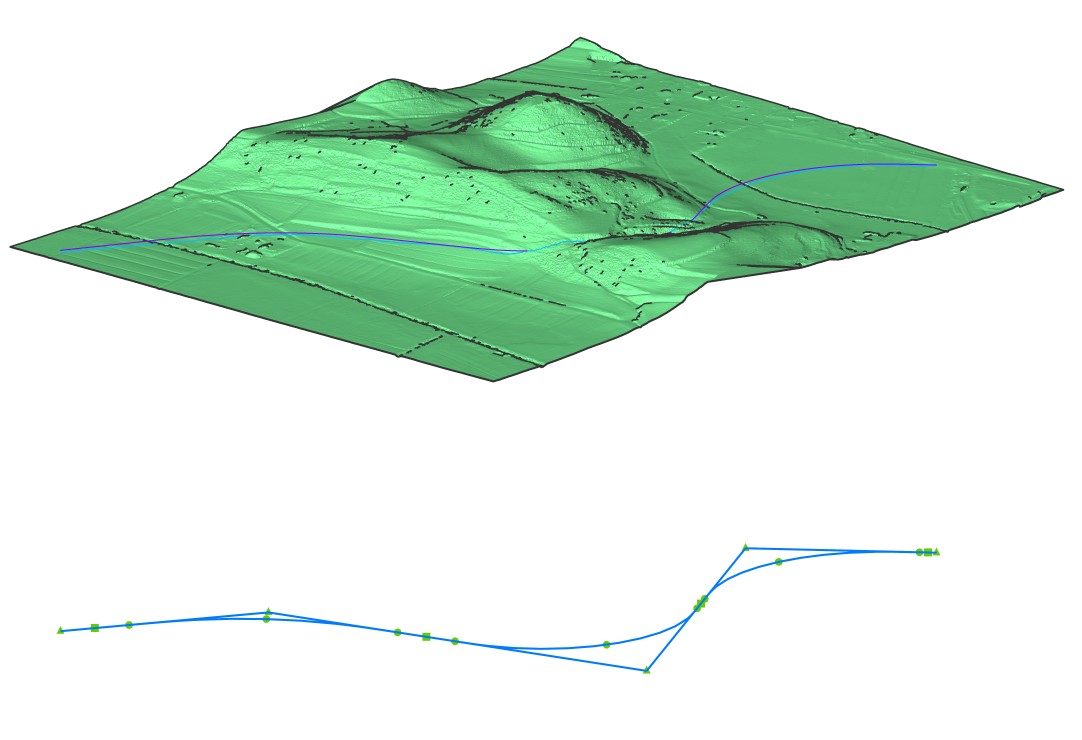
- コマンドラインでpiで継続オプションを選択します。
- 新しい水平アライメントのPIポイントを選択して、既存のアライメントを継続します。
- コマンドラインで元に戻すオプションを使用すると、前のステップに戻ることができます。
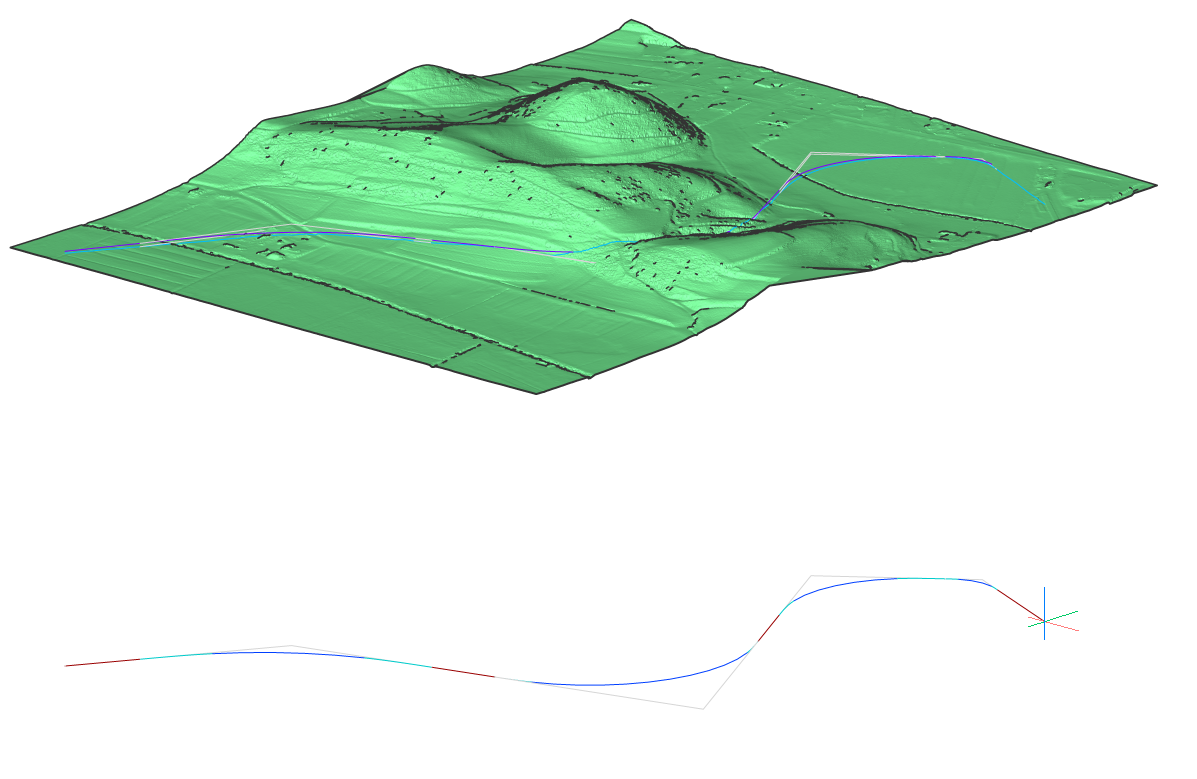
- 終了したらEnterを押します。その際、水平アライメントが適宜拡張され、3Dアライメントが自動的に更新されます。
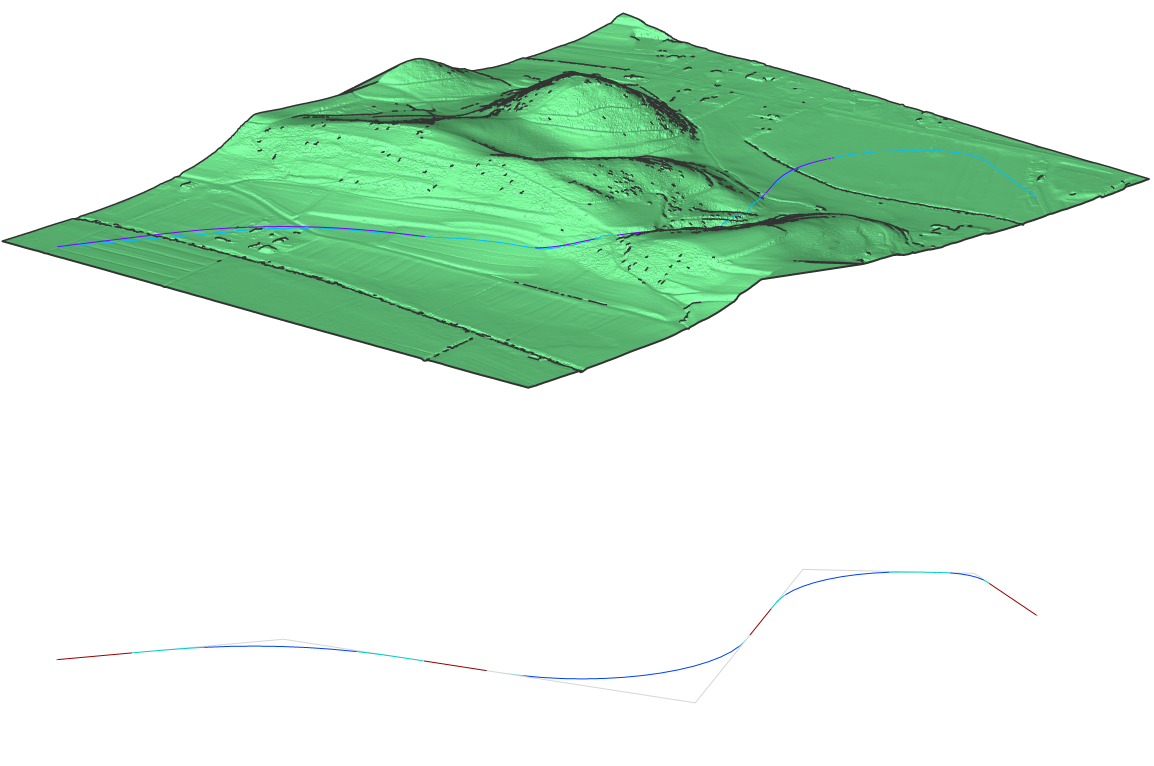
既存の水平アライメントにPIを追加
- コマンドラインに「ALIGNMENTEDIT」と入力します。
- 編集する水平アライメントを選択します。
- コマンドラインでpiを追加オプションを選択します。
- 新しいPIを追加するポイントを選択します。
PIポイント追加前
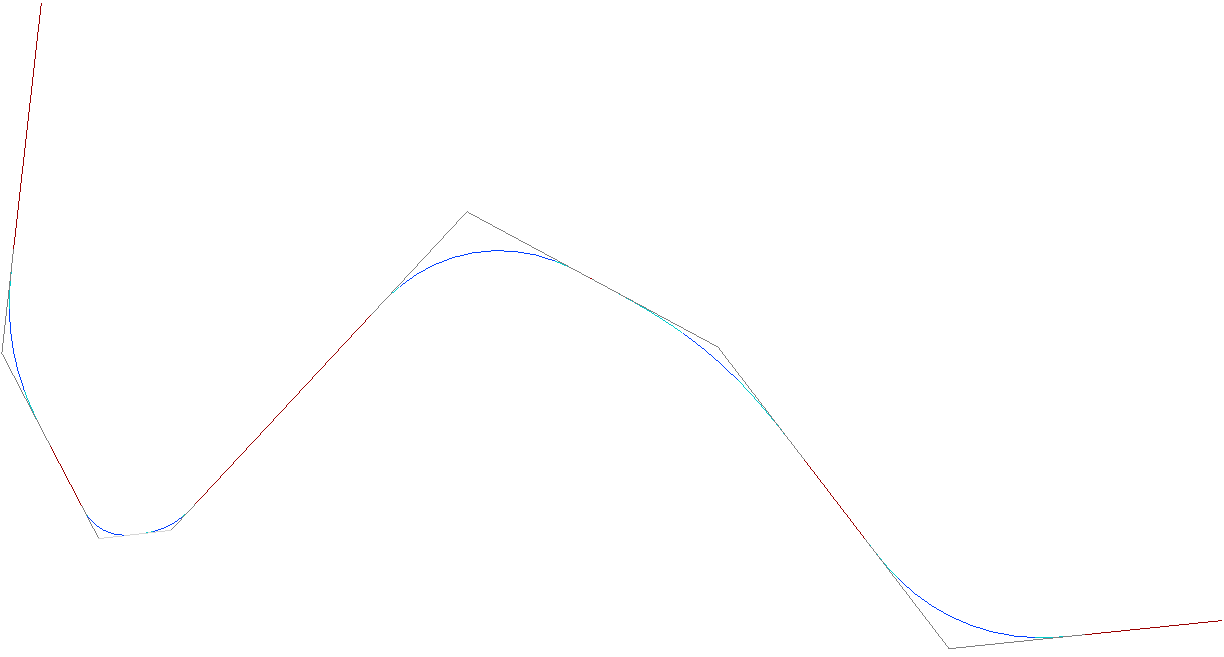
PIポイント追加後
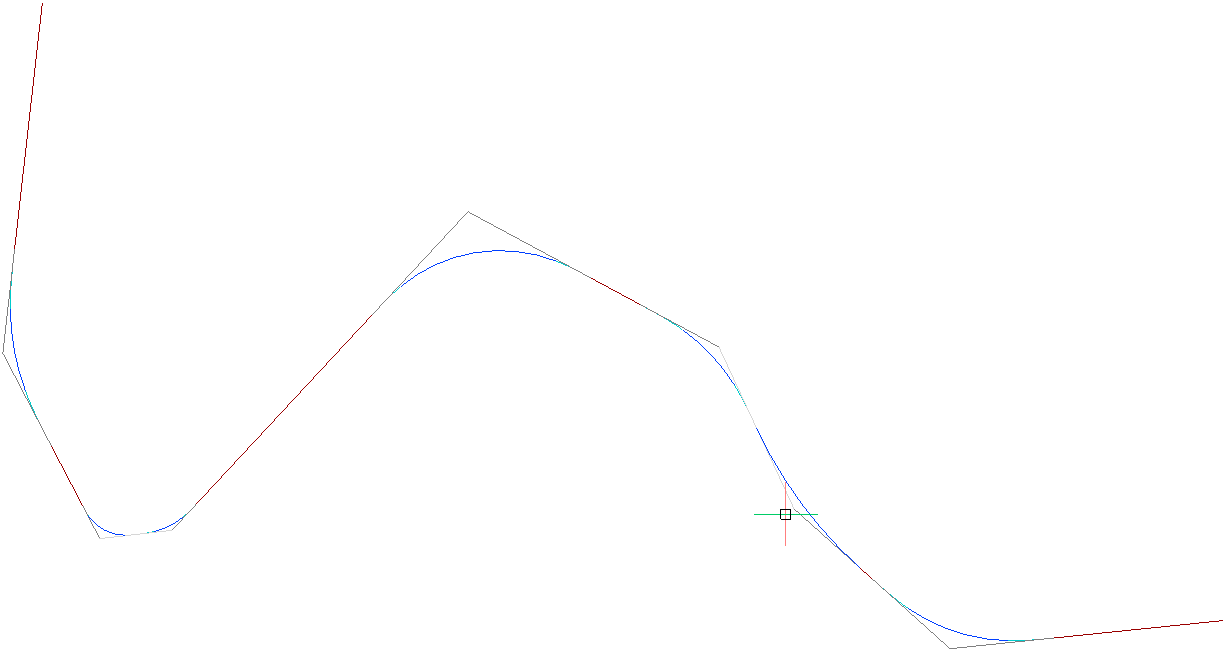
既存の水平アライメントからPIを削除
- コマンドラインに「ALIGNMENTEDIT」と入力します。
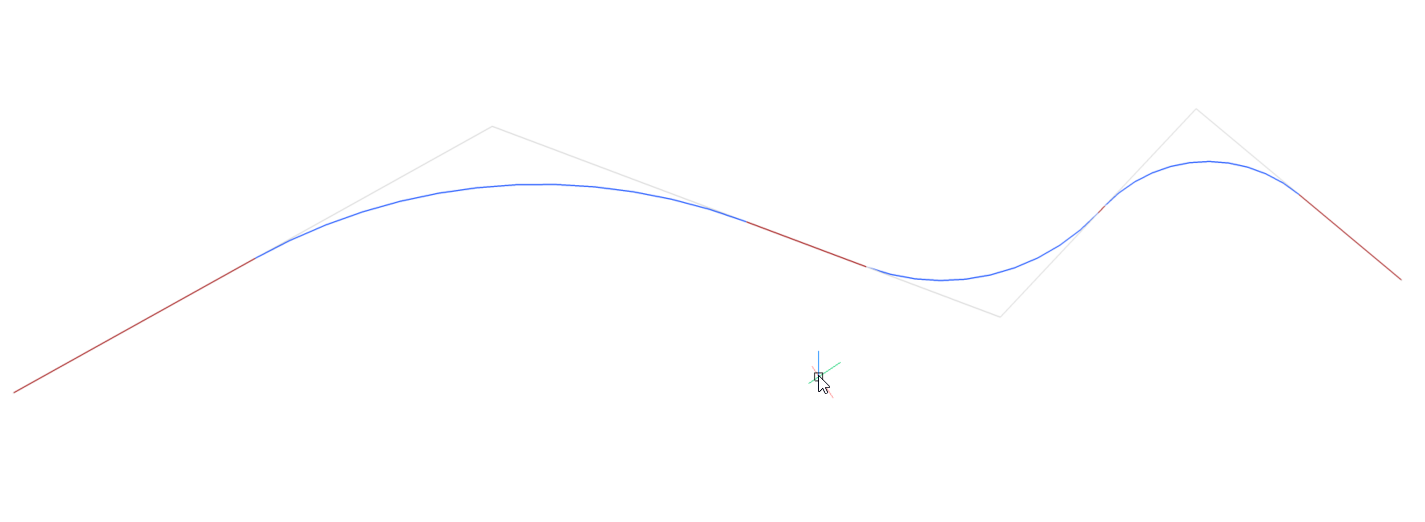
- 編集する水平アライメントを選択します。
- コマンドラインでpiを削除オプションを選択します。
- 削除するPIの近くのポイントを選択します。
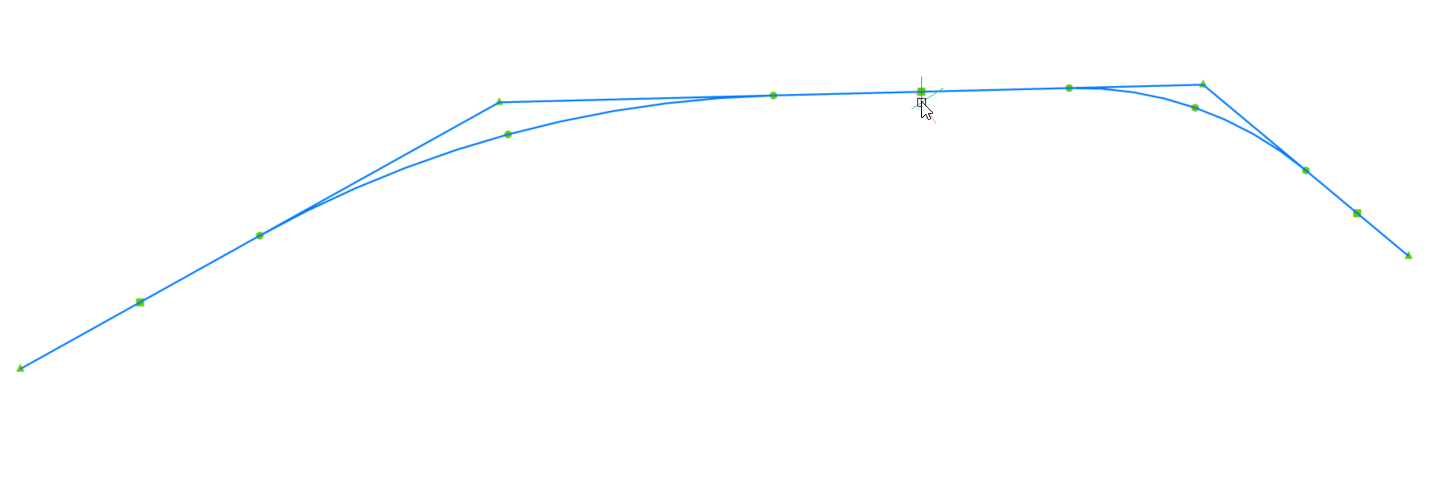
垂直アライメントビューにTINサーフェスを追加
- TIN サーフェス、アライメント、垂直アライメントビュー、グレーディングを含む図面ファイルを開きます。
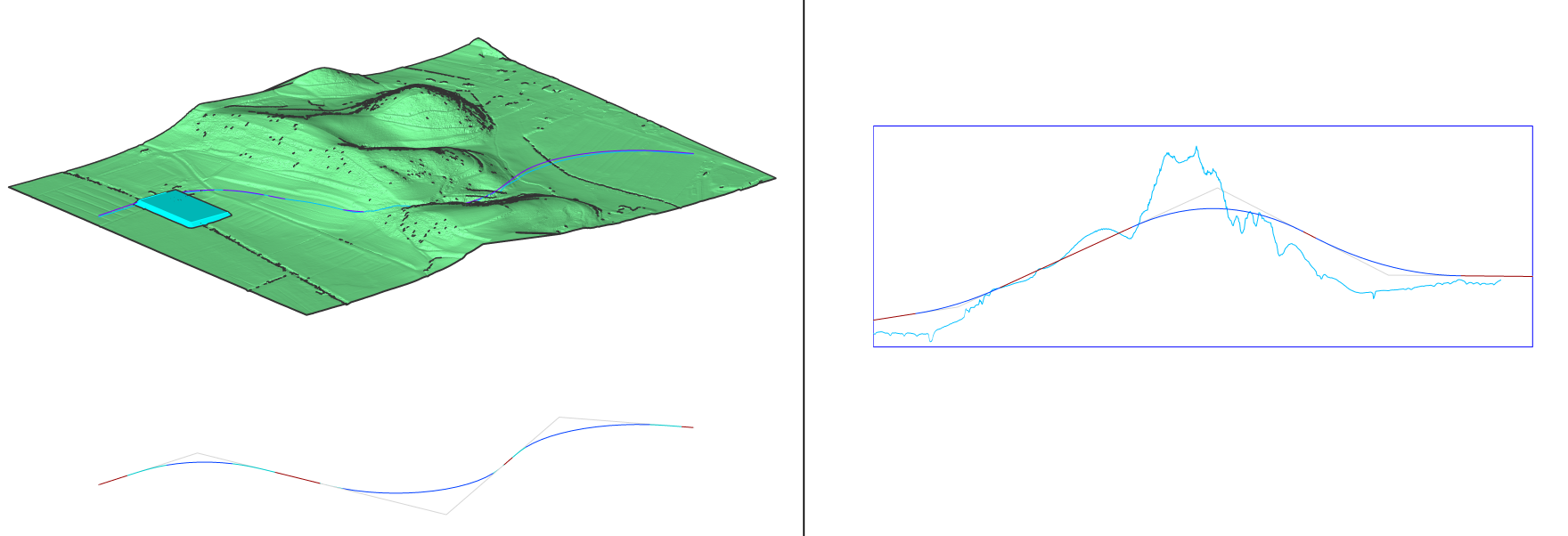
- コマンドラインでALIGNMENTEDITコマンドを起動します。
- コマンドラインでTinサーフェスを変更オプションを選択します。
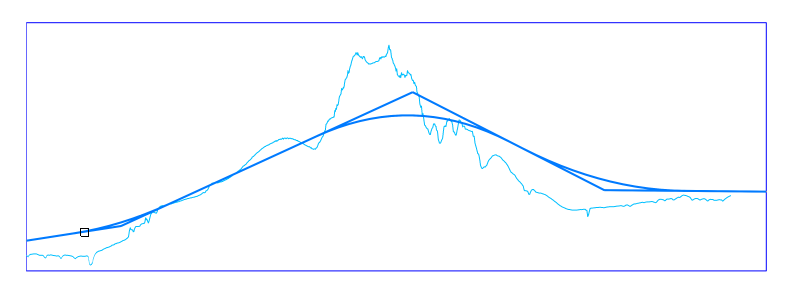
- 追加するTINサーフェスを選択します。
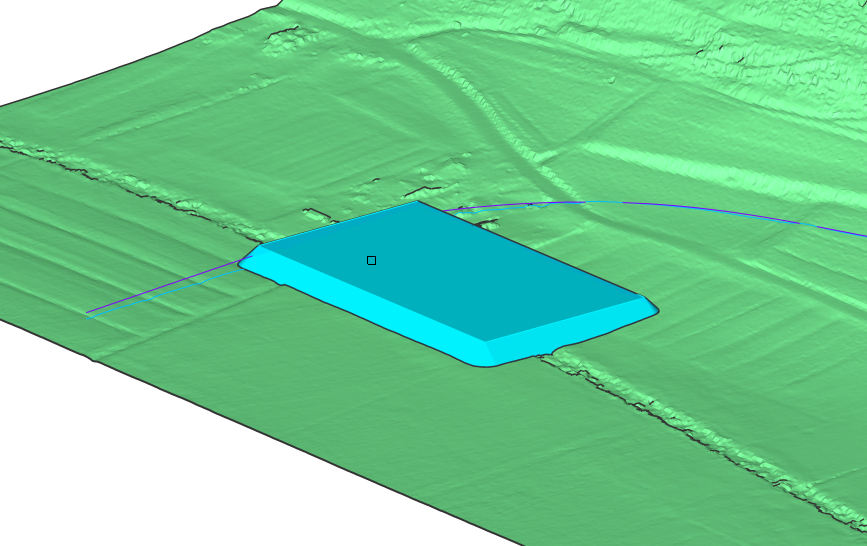
垂直アライメントビューでは、グレーディング図形を表す追加の水色の線が表示されます。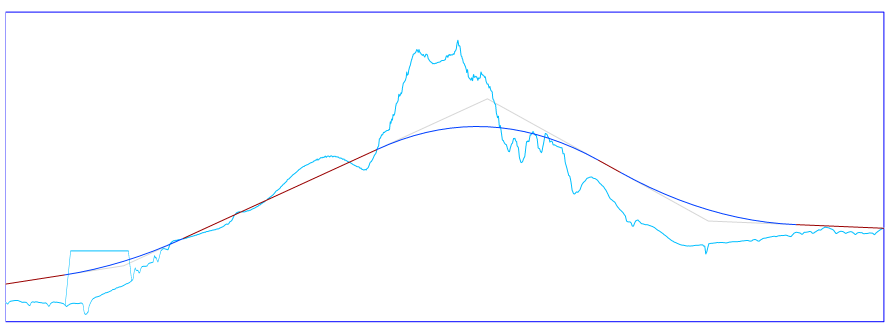
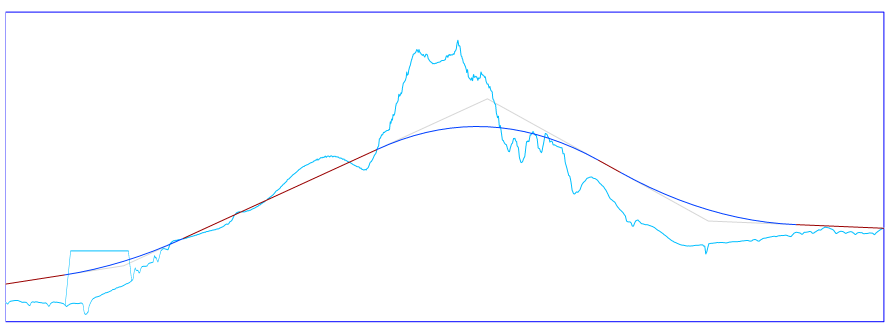
プロパティパネルからアライメントを編集
アライメントパラメータは、プロパティパネルで編集できます。
- 垂直アライメントを編集
-
- 垂直アライメントを選択します。
- プロパティパネルで、垂直アライメントがいくつかの PVI (1)で構成されていることがわかります。
- PVIフィールド(2)をクリックすると、現在選択されている PVI が図面(3)でハイライト表示されます。
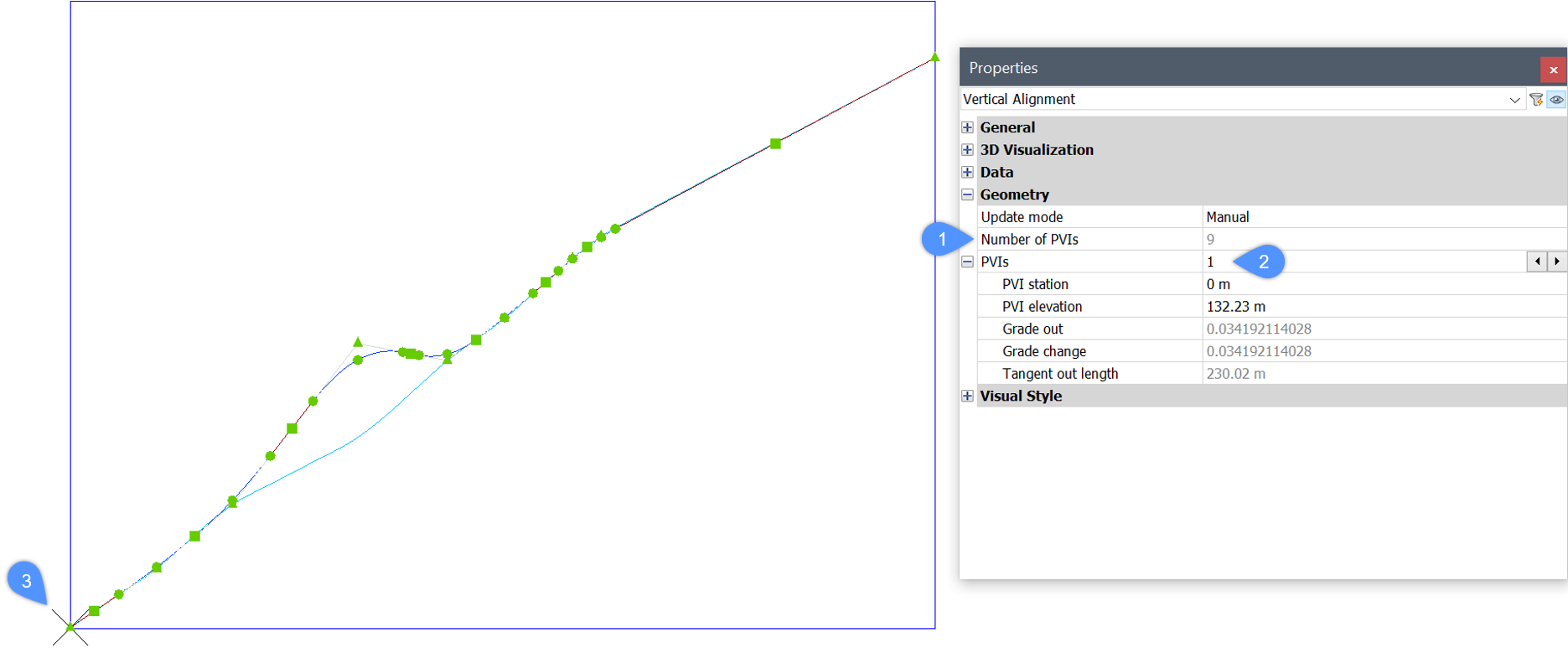
- PVIの切り替えや、アライメントPVIパラメータの編集ができます。垂直アライメントは、図面内で自動的に更新されます。
- 水平アライメントを編集
-
- 水平アライメントを選択します。
- プロパティパネルで、水平アライメントがいくつかの要素(4)で構成されていることがわかります。
- 要素フィールド(5)をクリックすると、現在選択されている要素が図面(6)でハイライト表示されます。
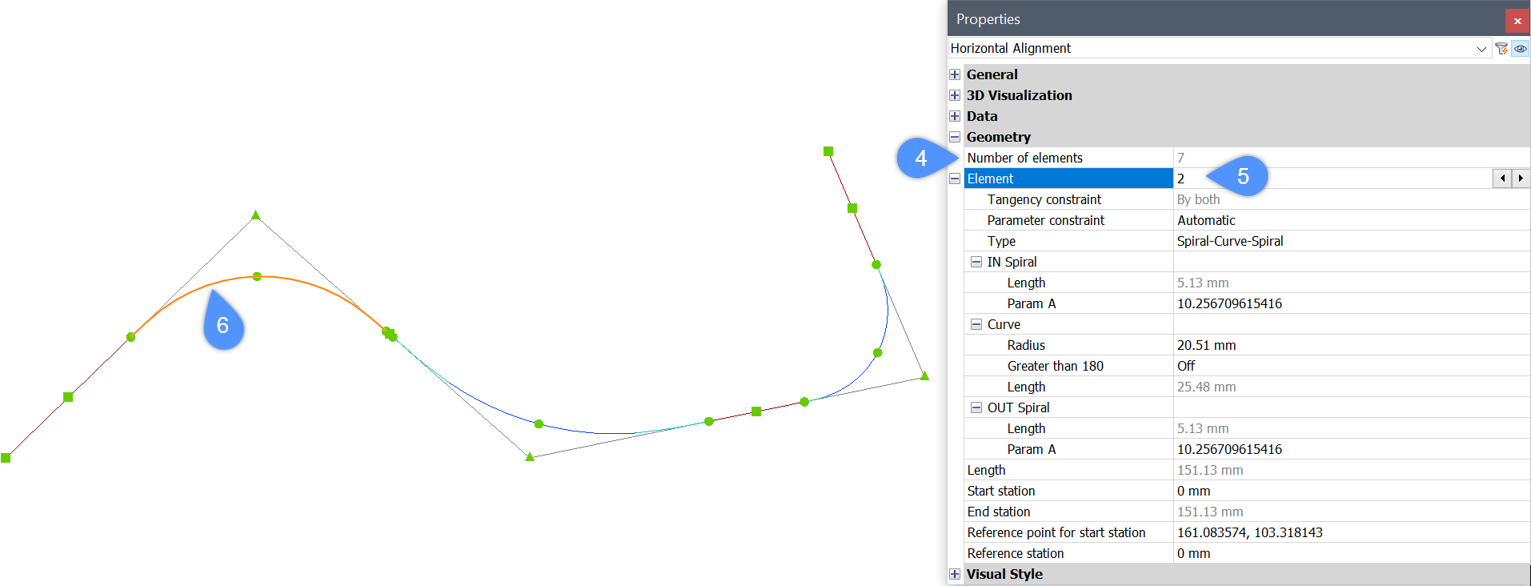
- 要素の切り替えや、アライメント要素パラメータの編集ができます。水平アライメントは、図面内で自動的に更新されます。
- 3Dアライメントを編集
-
- 3Dアライメントを選択します。
- プロパティパネルでは、水平(7)と垂直(8)のアライメントパラメータを編集できます。
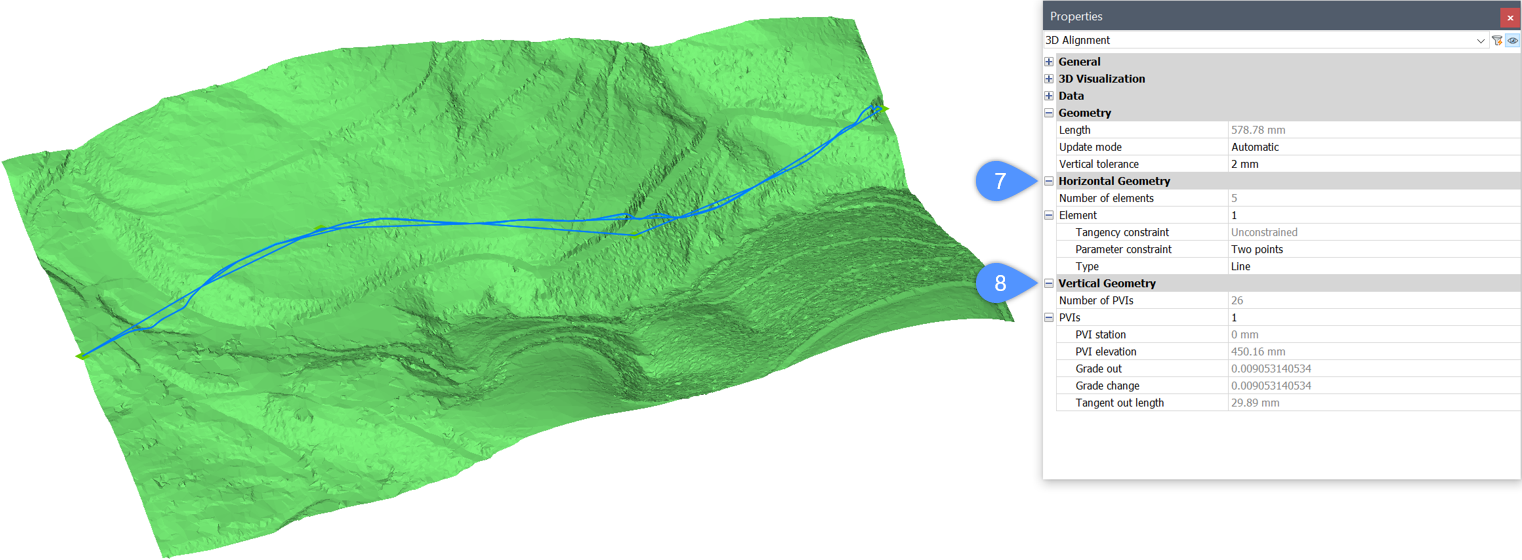
- 以上のように、要素とPVIを切り替えて、それらのパラメータを変更できます。3Dアライメントは、図面内で自動的に更新されます。
アライメント測点方程式を使った作業
アライメント測点方程式は必要に応じて設定および変更できます。
- 既存の水平アライメントに測点方程式を追加
-
- コマンドラインに「ALIGNMENTEDIT」と入力します。
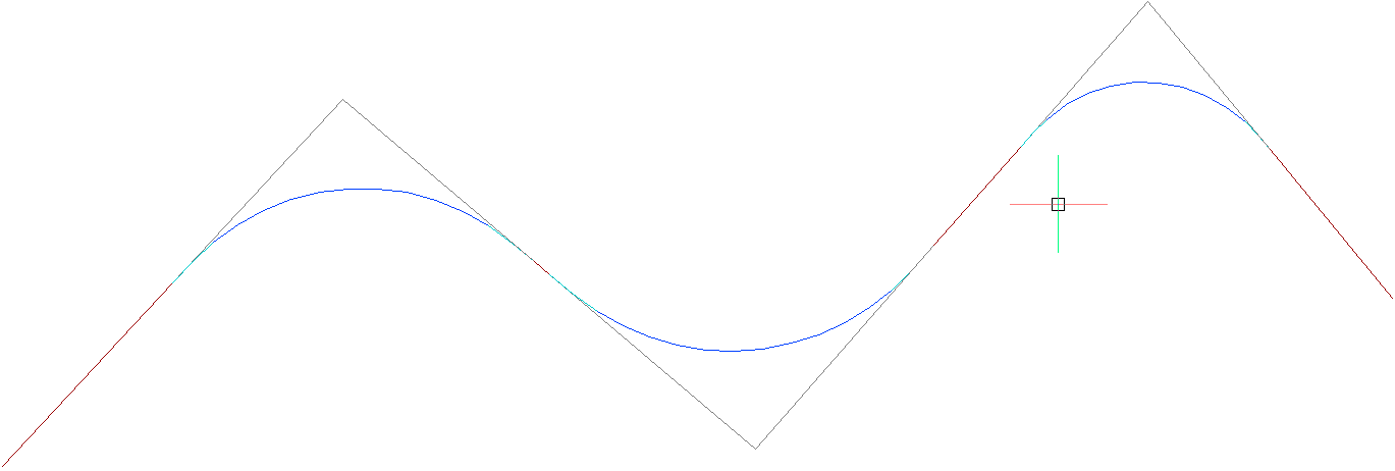
- 編集したい水平アライメントを選択します。
- コマンドラインで測点方程式を追加 オプションを選択します。
- 点を選択して、新しい測点方程式を追加します。
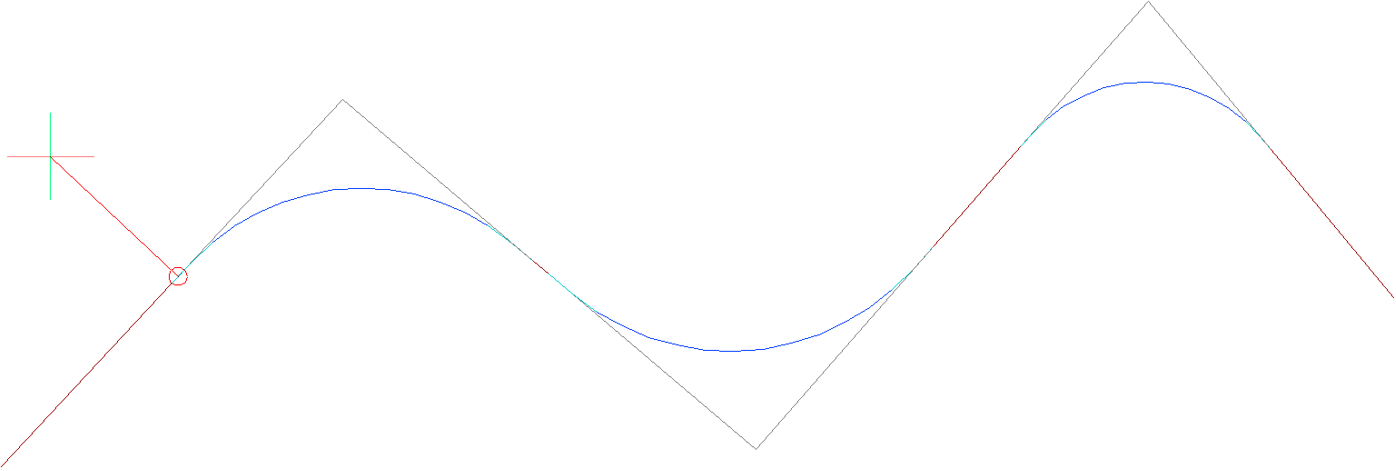
- コマンドラインに「ALIGNMENTEDIT」と入力します。
- 既存の水平アライメントから測点方程式を削除
-
- コマンドラインに「ALIGNMENTEDIT」と入力します。
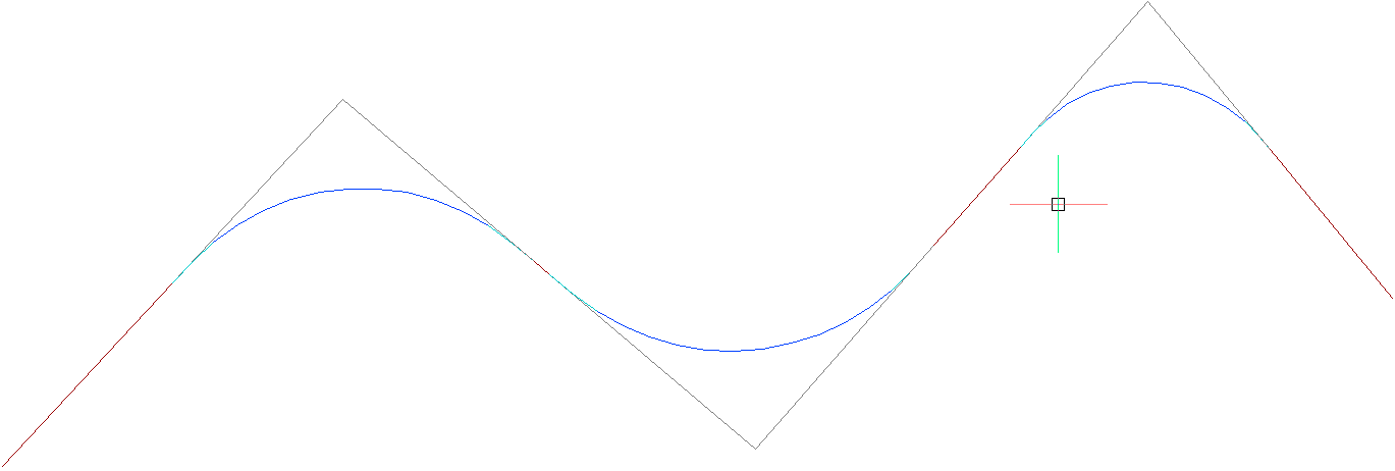
- 編集したい水平アライメントを選択します。
- 削除する測点方程式のインデックス番号を指定します。
- コマンドラインに「ALIGNMENTEDIT」と入力します。
- プロパティパネルによる測点方程式パラメータの編集
- 作成した測点方程式間で切り替えをして、プロパティパネルでパラメータを編集することができます。
- 水平アライメントを選択します。
- プロパティパネルで、水平アライメントに測点方程式が追加されているかどうかがわかります。
- 測点方程式フィールド(9)をクリックすると、現在選択されている測点方程式が図面(10)でハイライト表示されます。
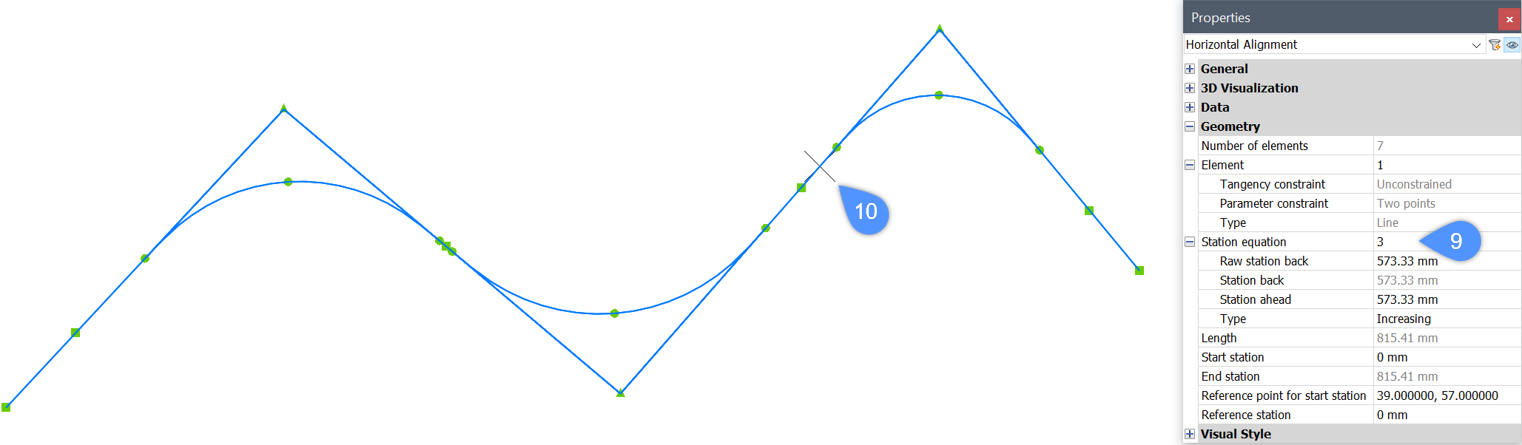
- 未処理の測点後方値は、アライメントの始点(11) および測点方程式に指定された点(12) を基準にしています。Note: アライメント開始測点は、0(ユーザーが指定)とは異なる場合があります。アライメントに測点方程式が1つだけ定義されている場合、未処理の測点後方値は測点後方値と一致します。
水平アライメントプロパティの未処理の測点後方パラメータを編集して、アライメント上の測点方程式の点を移動します。
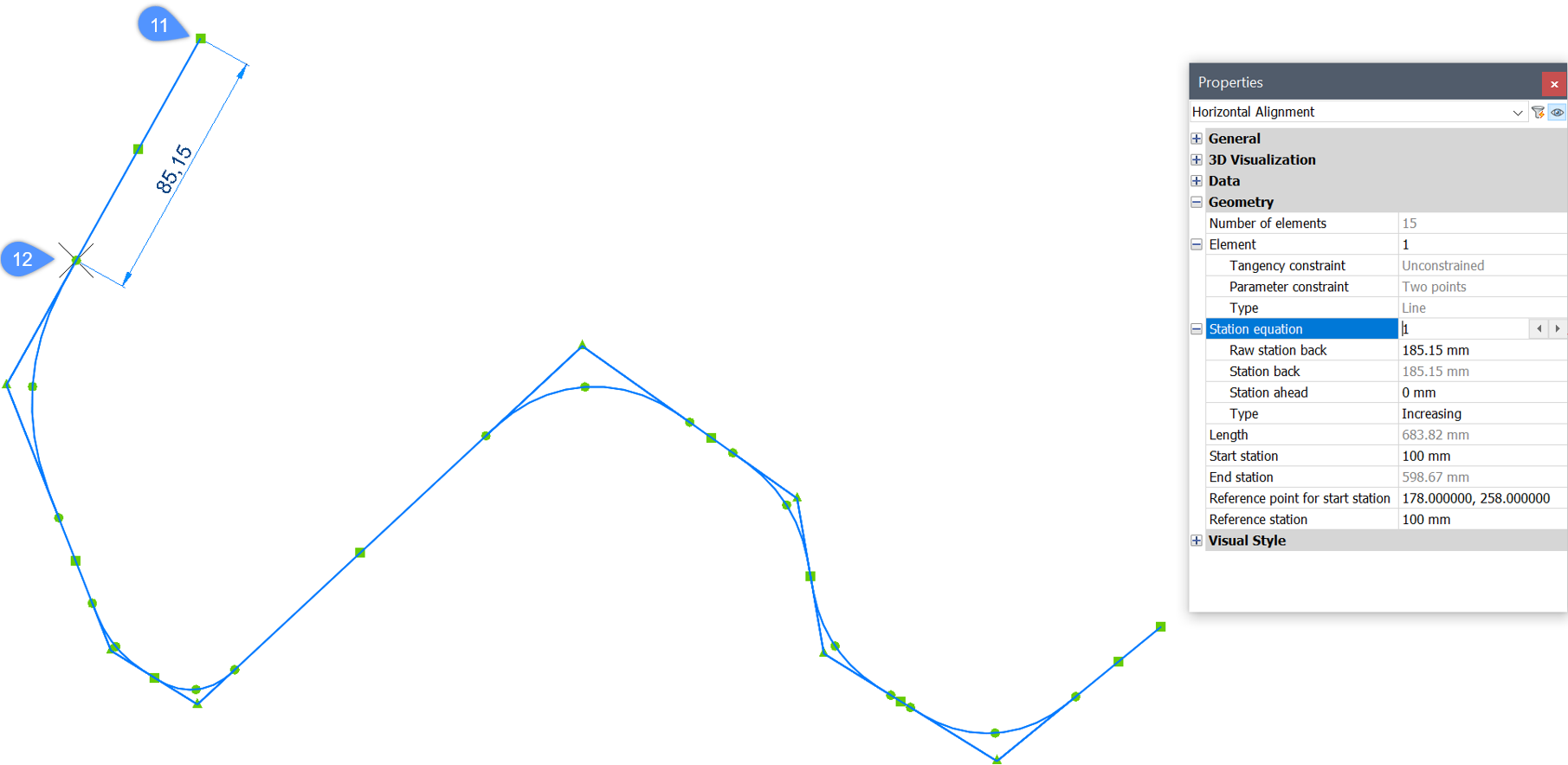
- 最初の値を除くすべての測点方程式の測点後方値は、その直前に配置された測点方程式値と測点前方値に相対的です。アライメントに測点方程式が1つだけ定義されている場合、測点後方は 未処理の測点後方と一致します。
- 測点前方では、アライメント上の測点方程式の新しい点から始まる新しい測点値を指定します。
- 種類パラメータは、アライメント上の測点方程式の位置(点)の後に測点が増加させるか減少させるかを指定します。
- 未処理の測点後方値は、アライメントの始点(11) および測点方程式に指定された点(12) を基準にしています。

